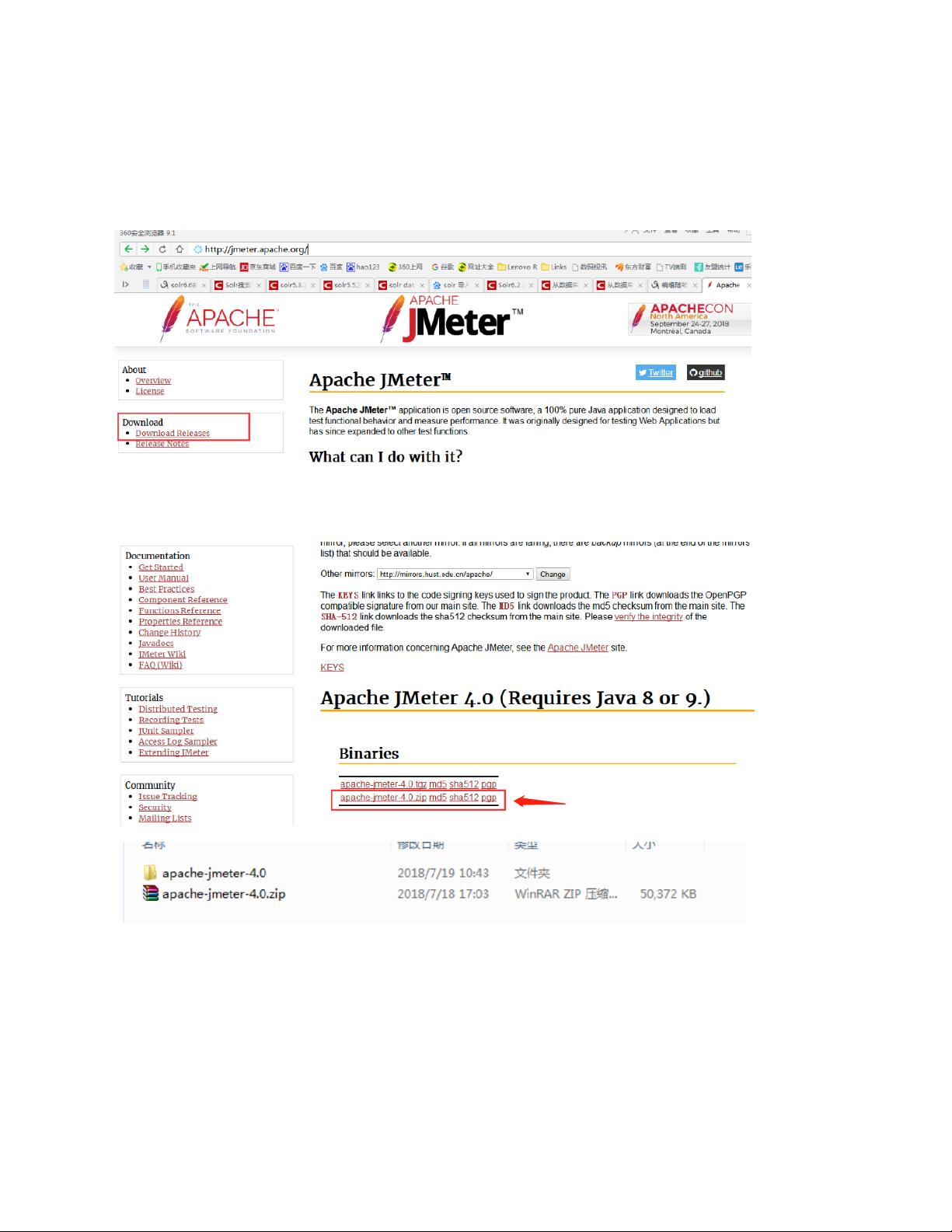Jmeter安装与配置全攻略
需积分: 0 142 浏览量
更新于2024-08-03
收藏 1.54MB DOCX 举报
"这篇教程介绍了如何安装和使用JMeter压力测试工具,主要针对新手,强调了解压后的文件正确性、JDK版本匹配以及环境变量配置的重要性。教程详细讲解了环境变量配置过程,并提供了验证安装成功的步骤。"
在IT行业中,性能测试是保障软件系统稳定性和可靠性的重要环节,而Apache JMeter是一款广泛使用的开源压力测试工具,适用于测试Web应用的负载和性能。本教程将指导你完成JMeter的安装和基础使用。
一、Jmeter下载与安装
1. 访问JMeter官方网站(http://jmeter.apache.org/),找到最新版本的下载链接。注意,下载的文件应为.zip格式,且解压后包含必要的.jar文件,否则可能无法正常运行。
2. 确保你的系统上安装了适合的Java Development Kit (JDK)。对于JMeter 4.0版本,需要JDK 1.8或更高版本。不同JMeter版本可能对JDK有不同要求,需提前了解并匹配合适的JDK。
3. 解压下载的JMeter文件到你选择的目录,确保不使用.src.zip文件,因为它缺少运行所需的.jar文件。
二、Jmeter环境变量配置
1. 在系统中设置环境变量,以便JMeter能正确找到其组件。首先,创建一个名为JMETER_HOME的新系统变量,其值为JMeter安装的根目录。
2. 更新或创建classpath系统变量,添加JMeter的相关库文件。将以下路径添加到变量值中:
`%JMETER_HOME%\lib\ext\ApacheJMeter_core.jar`
`%JMETER_HOME%\lib\jorphan.jar`
`%JMETER_HOME%\lib\logkit-2.0.jar`
三、验证JMeter安装
1. 找到JMeter安装目录下的bin文件夹,双击运行jmeter.bat文件,如果配置无误,系统将打开两个窗口:一个命令行窗口和JMeter的工作界面。
2. 工作界面的显示表明安装成功。现在你可以开始探索JMeter的各种功能,如创建测试计划,添加线程组,配置采样器,监听器等。
JMeter提供了一个直观的用户界面,使得性能测试变得相对简单。通过学习如何创建和配置测试计划,你可以模拟大量并发用户,测量服务器响应时间,检测系统瓶颈,并进行性能调优。JMeter还支持多种协议测试,包括HTTP、FTP、TCP、SMTP等,是性能测试领域不可或缺的工具。
在实际使用过程中,记得根据你的测试需求,调整线程组的数量、循环次数等参数,同时利用监听器收集和分析测试结果。此外,还可以使用JMeter的插件来扩展其功能,例如图形化展示测试结果、增加新的采样器等。掌握JMeter的使用对于任何IT专业人员来说都是提升工作效率和质量的重要技能。
2018-02-06 上传
点击了解资源详情
2018-01-05 上传
2018-10-10 上传
2023-09-19 上传
2017-11-29 上传
点击了解资源详情
liangjing_6
- 粉丝: 0
- 资源: 3
最新资源
- JavaScript实现的高效pomodoro时钟教程
- CMake 3.25.3版本发布:程序员必备构建工具
- 直流无刷电机控制技术项目源码集合
- Ak Kamal电子安全客户端加载器-CRX插件介绍
- 揭露流氓软件:月息背后的秘密
- 京东自动抢购茅台脚本指南:如何设置eid与fp参数
- 动态格式化Matlab轴刻度标签 - ticklabelformat实用教程
- DSTUHack2021后端接口与Go语言实现解析
- CMake 3.25.2版本Linux软件包发布
- Node.js网络数据抓取技术深入解析
- QRSorteios-crx扩展:优化税务文件扫描流程
- 掌握JavaScript中的算法技巧
- Rails+React打造MF员工租房解决方案
- Utsanjan:自学成才的UI/UX设计师与技术博客作者
- CMake 3.25.2版本发布,支持Windows x86_64架构
- AR_RENTAL平台:HTML技术在增强现实领域的应用